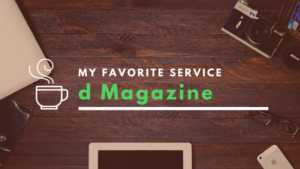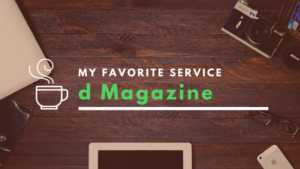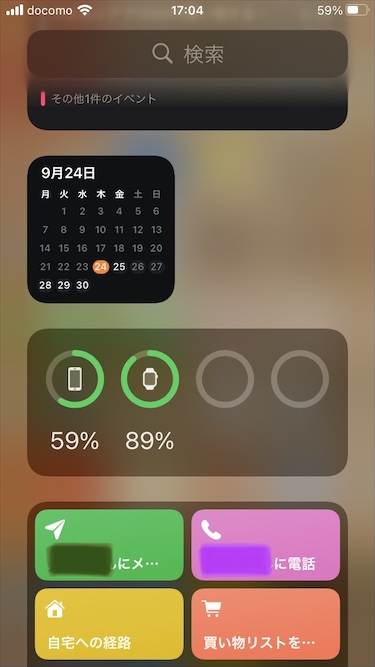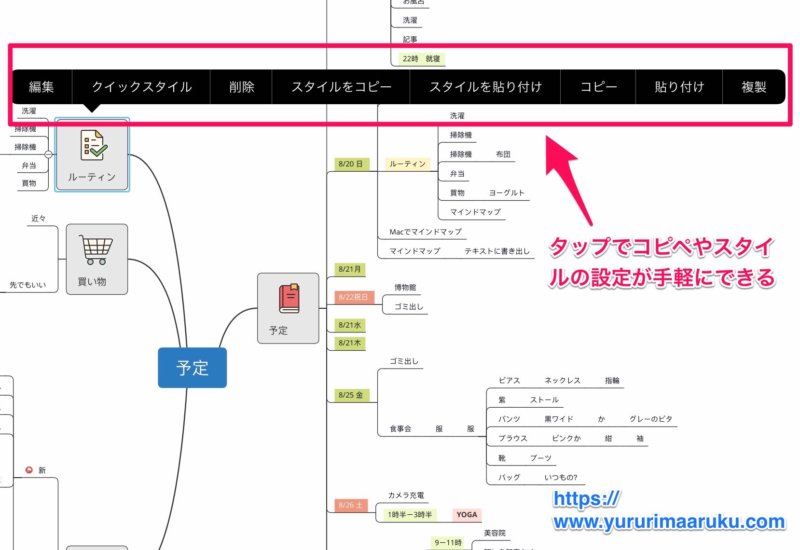あーあ、やっちゃいました。昨年末に買ったばかりのiPadの画面、ご覧のとおり豪快に割っちゃいました。めっちゃへこむ。へこむ。へこむ。
へこみ過ぎて、一周回って今落ち着いてきたところです。
休日土曜日の今朝、朝一番に美容院に行ったのですよ。余談ですが、私は美容院はいつも一番の9時に予約します。待ち時間0だから。入るなり「ようこそ!お待ちしていました。」って感じですぐに取り掛かってくれるからです。
ああ、やっちゃった
いつものように4時に起き、朝ごはんを食べゆったりした朝時間を過ごしました。「美容院でdマガジンで雑誌読もう」と思って鞄にポイと入れて、自転車ちゃりちゃり。10分ほどで到着、かごから鞄を出そうとちょっと斜めにした瞬間、iPadがするりとすべり出て、地面にバシャ。
「ああ、やっちゃった」
やはりこういう時、落ちる瞬間スローモーションに見えますね。
このiPad、家では何度も落としています。でも一回も割れたことはない。iPhoneも。なのに今回は落ちどころが悪かったのです。石の上。ネットではよく見ていたけど、我身に起きる日が来るとは。
とりあえず、鞄にそっとしまい、美容院の中へ。いらっしゃいませ~♪という美容師さんの明るい挨拶も空しく、上の空で答えてとりあえず席につく。落とした時はぼーっとして何が何やら分からなかったけど、座って落ち着いて考えてたら「やらかしてしまった」という気持ちがじわじわ大きくなってきた。おかげで美容師さんの話もよく頭に入ってこなかった。その話も出来ないぐらいへこんだ。
元気ない私に、花粉症どうですか?黙ってそっと暖房を付けてくれた。色々心配してくれた優しい美容師さん。ごめんなさい。iPadが気になっていただけなんです。
えっと、どうしようとりあえず修理か。修理ってことはApplestoreへ行くか、郵送か、いくらかかるんだろう。あー、もう・・・。
画面が割れている場合は郵送修理は不可
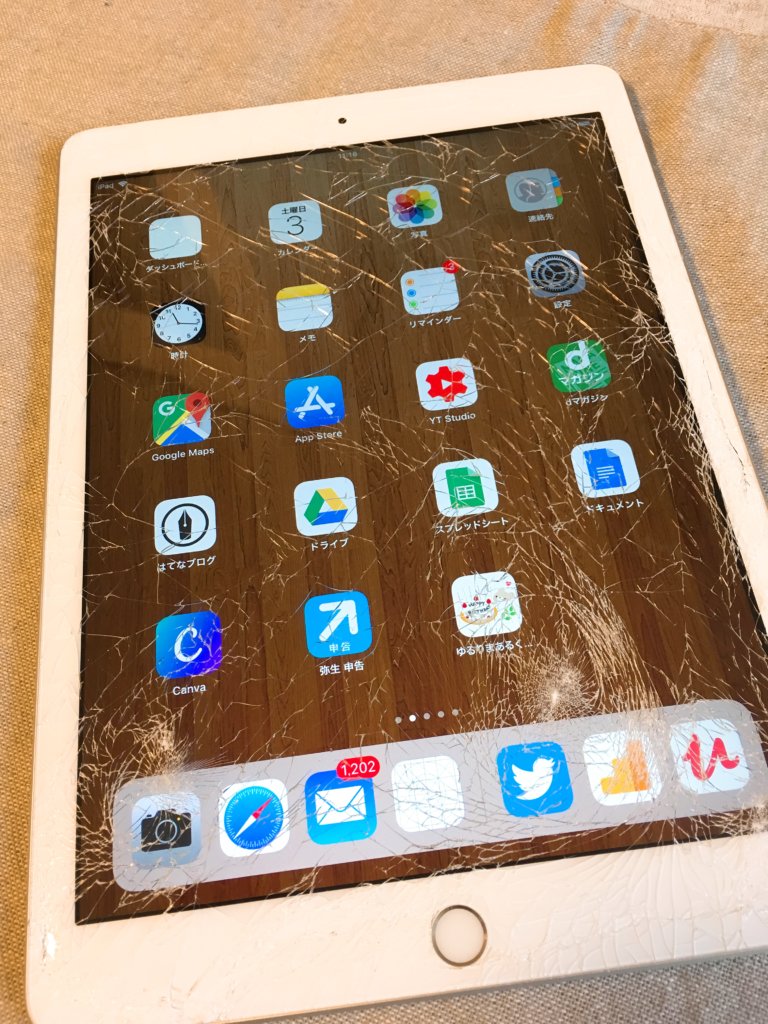
郵送での交換を申し込もうと思って、途中まで進んだのですが「画面が割れている」という選択肢を選んだ時点で、「郵送では受付できません」というメッセージが出てしまい、先に進めなくなっちゃいました。
仕方なくApplestoreでの交換を申し込むために、オンラインから予約をとろうとしたら、なんと空いているのは5日後の金曜日、夕方以降。仕事で行けない時間でした。6日後の予定はまだ、オープンになっていなかったので、予約可になるまで待たないといけません。
その他の店舗(電気店など)でも対応は可能で、それだと数日早く受け付けてもらえるのですが、どこも私の住まいからは遠くかったのと、Applestore心斎橋店は何度も行っていて慣れているので、待つことにしました。
ちなみに割れた画像を見て「メール未読1202件って」というTwitterで突っ込みをいただきました。そうなんです。私メールを既読にするのが面倒になって、ある時辞めたのです。タイトルだけチェックして、後でまとめて削除しています。
画面が割れたiPadの交換の料金
「購入1年以内だと事故、過失による損傷でも2回までなら、4400円のサービス料で交換してくれる」とApplecareのサイトに記載があります。
あー、良かった。保証入っておいて。まだ、交換してもらっていないので、ほんとに大丈夫かは分からないけど、これだけはっきり書いてあるんだから、大丈夫だよね。(と自分に言い聞かせて落ち着こうとしています。)
でも気にしすぎない
全くもって無駄なお金。4400円で済んだとは言えども、もったいないですよねー。でも実はこういう時って、ある程度考えたら、もういいやって割り切っちゃうんです。だって、もう考えたって仕方ないですもん。折角、久しぶりに心斎橋へ行くんだから何か美味しいものでも食べたり、お店を見たりして遊んでこよ。これぐらいで済んだんだからいいや。(金額は大きいけど。そして本当にこれで済むか分からないんだけど。あ、まだ気にしてる。(笑))
ずっと考えていたら、また更なるミスを引き起こしそうですしね。気を付けなさいよって、注意喚起されてるんだろうな。
ところで何かあった時って人に話すと落ち着いたりするでしょ。今は回りに人がいないから、あ、そうだブログに書こうってことで今書いています。バシバシと文章を打ち込んでいたら、今度はパソコンのエンターキーが外れてしまいました。
どうなってるんだろ(笑) すぐハマりましたけど。
最近のiPadの活躍ぶり
さて、無残な姿になってしまった私のiPad(第5世代)。最近大活躍だったのですよ。
ブログでもTwitterでもしつこく書いてスミマセンが今、Udemyというオンライン講座を受けているのです。「初心者からプロになるWEBデザイン講座」です。そう簡単にプロにはなれませんけどね。この講座がほんとに面白いんです。
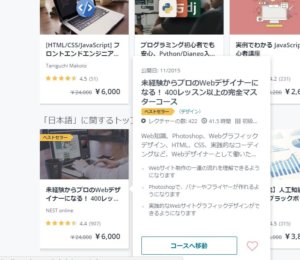
でも私フルタイムで働いているし、休日は色々やることがあるし、それでも受講したいし。時間がいくらあっても足りない。
 なごみ
なごみ主に受講しているのは
- 電車の中
- お昼の休憩中
- お風呂
- 家事やりながら
- 歩きながら
- 夕食とりながら(お行儀悪くてすみません)
もちろん、歩きながらは画面は見ません。(歩きスマホはやりません!)歩きながらは耳だけです。耳だけ聞いていても結構分かるものなんです。
縦にするとメモが出来るから電車で立ってでも受講できる
私の勉強法は「1回目 流してみる→2回目 メモをとる」。
やはり見るだけではだめですね。メモ取らないと。理解できていたはずなのに、やる段階になると「あれ、どれだったっけ」となるんです。Photoshopはメニューやボタンが多いですからねー
流し見した後、「お!」と思った発見部分をノートにピックアップメモできたらそのレッスンは完了ということにしています。2回目のメモ取りは2倍速で聞きます。
メモが出来るのは電車とお昼の休憩中です。電車は座れたらメモは楽勝なのですが、立っていると難しい。でもこの時間がもったいないのでこんな方法を見つけました。(立って電車でレッスン受講するなんていないかな。)
iPadを縦にすると上半分だけ動画になるんです。(割れた画面ですみません(笑))
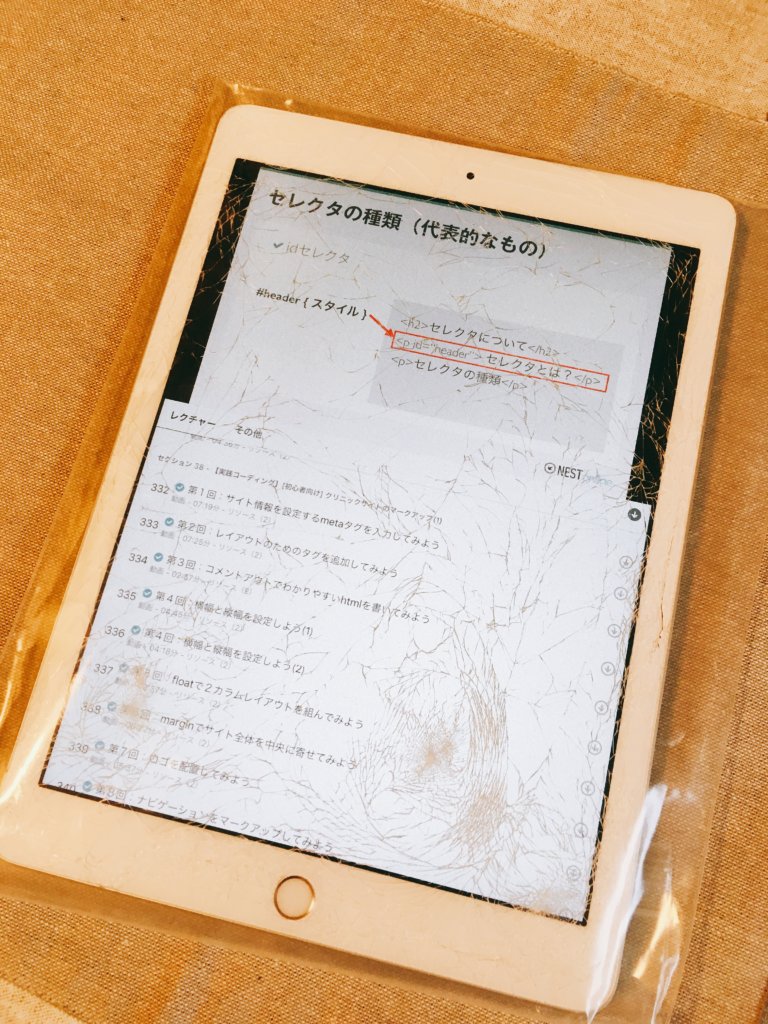
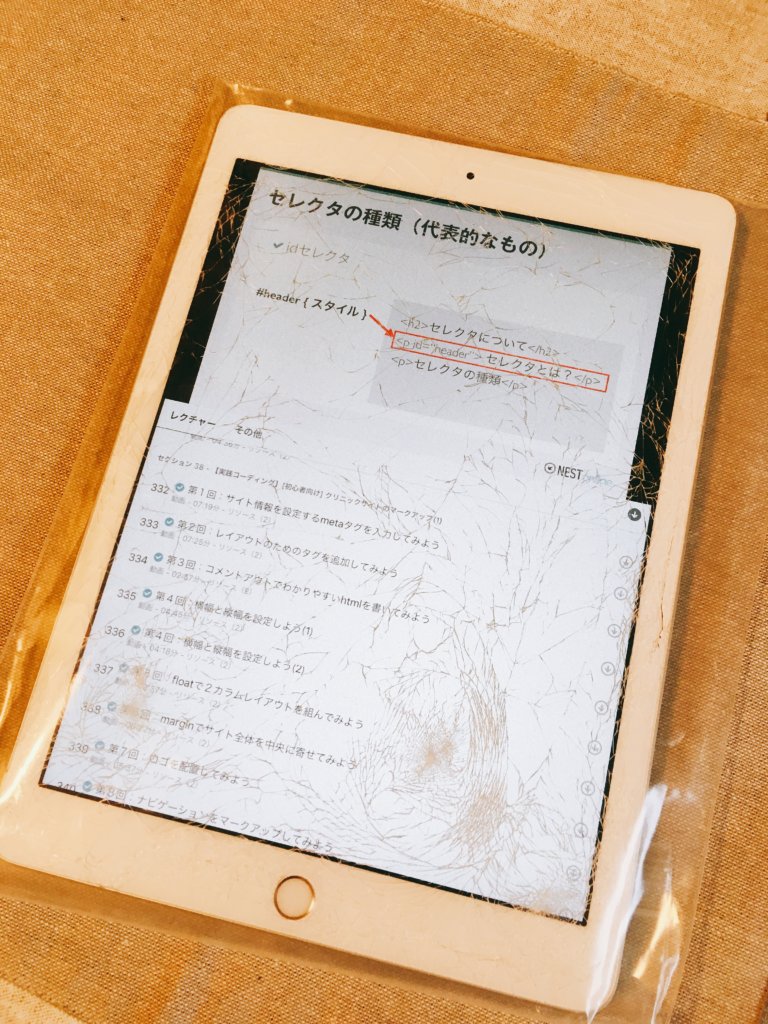
下半分にノートを載せてメモを取りながら動画を見る。これちょうどいいんですよ。立ってても平気。時間を区切って集中できます。書いて消せるように100均一で消しゴムが長いシャーペンを買いました。なんだそれだけって?いや私にとってはすごい発見なんですよ。
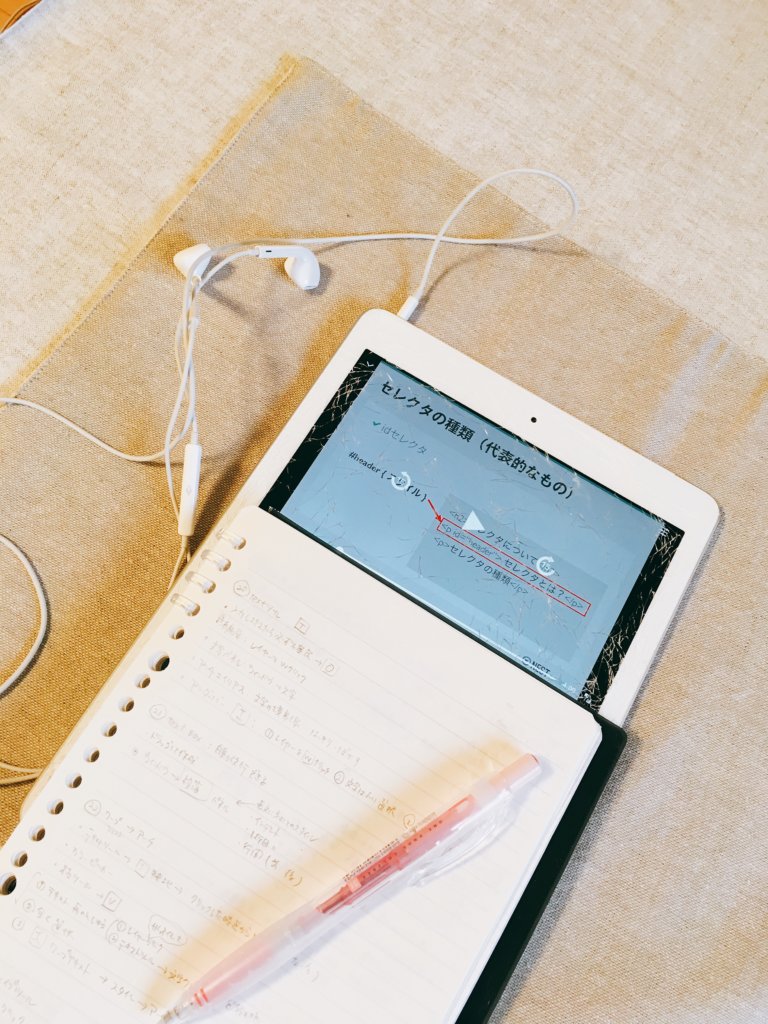
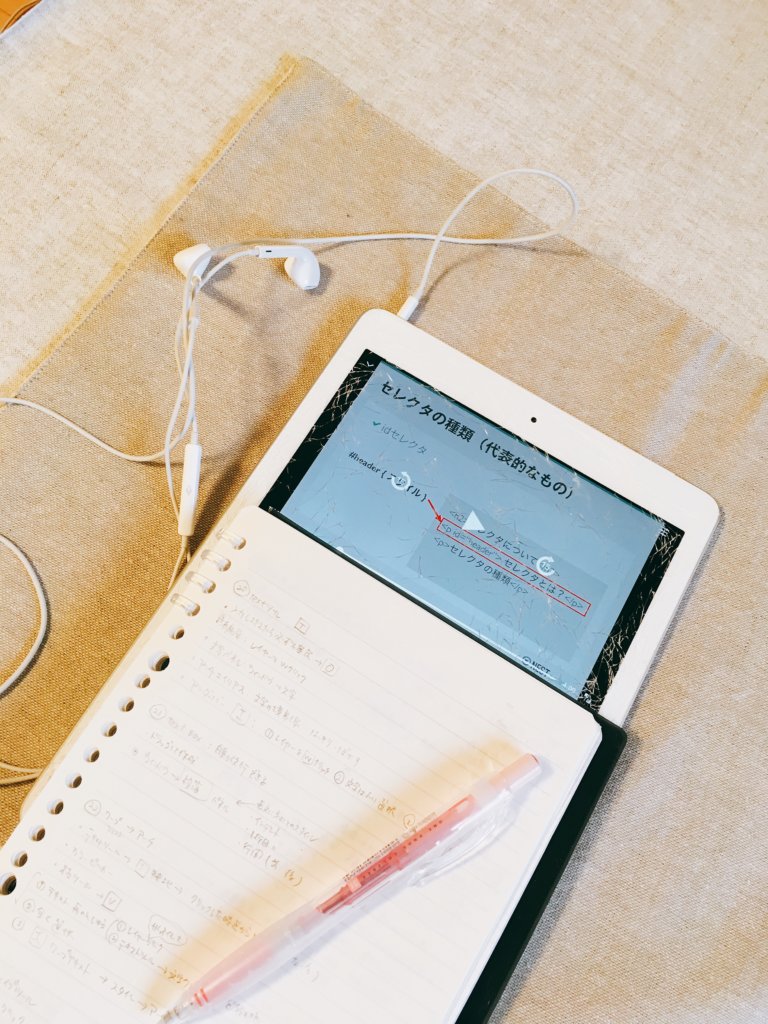
そんなこんなで、流し見は70%まで完了しました。
Photoshopに関しては月額プランでLightroomとセットのものを購入していたのですが、使えずじまい、宝の持ち腐れだったのですが、だんだんと使い方が分かってきました。とりあえず、この週末はフッターのプロフィールの画像を四角から丸形に切り抜いてみた(改善点ちっちゃ)。でも、すんなり出来たので嬉しいです。


講座受講してよく分かりましたが、Photoshopほんとすごいですね。今更ですけど。超多機能。
その他、CSSについても理解が進んだので、前から気になっていた、ヘッダー部分の背景色を設定したのと、カテゴリーごと記述を変更しました。
ジップロックに入れたら割れたiPadも使える
さっきの画像をもう一度。ジップロックに入れていますでしょう。バキバキに割れているので、破片が落ちるのが怖くてとりあえずジップロックに入れました。
入れてみて気が付きましたが、こうすると使えますね。タップもスクロールも。(笑)
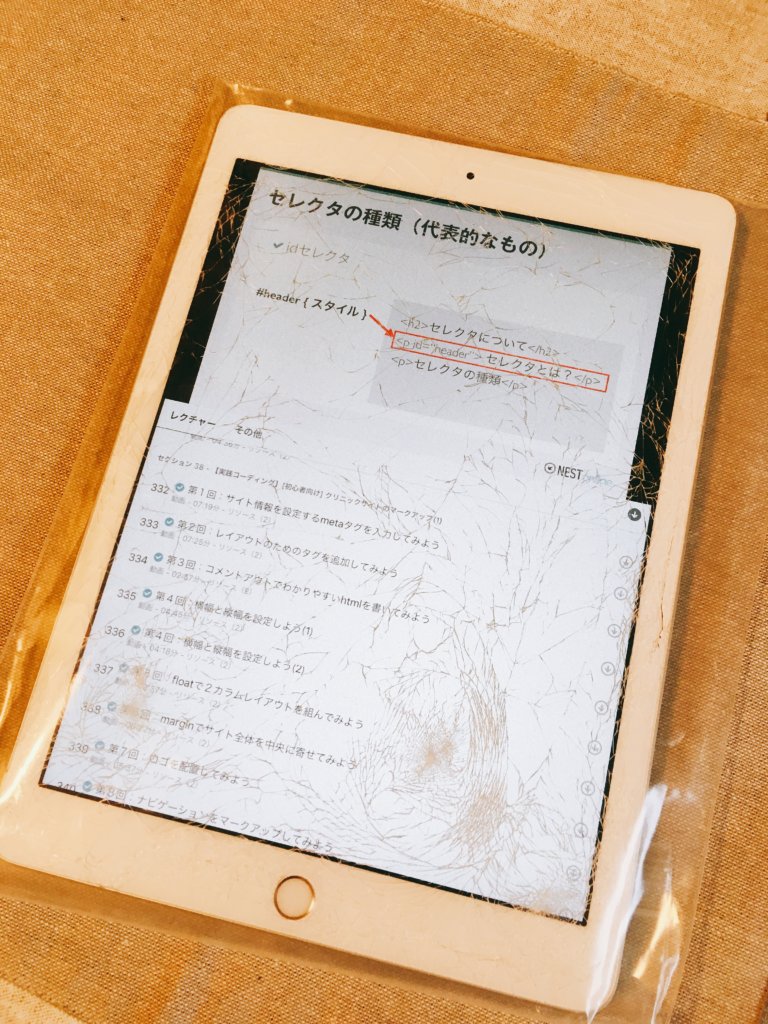
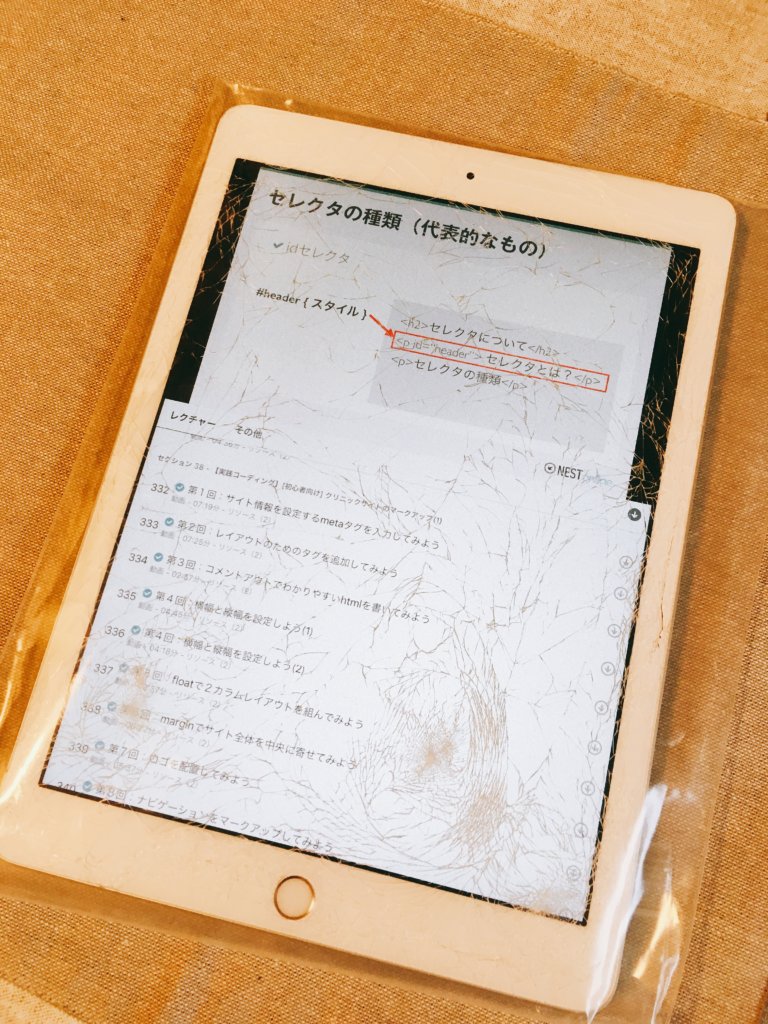
割れた画面って表面がじゃりじゃりして、スクロールしにくいし、反応もしないところもあるのですが、ジップロックに入れたら表面が滑らかになるのでスルスル使えます。おすすめでも何でもないです。ただ気が付いたというだけの話です。
ここまで、記事を読んでくださってありがとうございました。誰かに聞いてもらったらすっきりするって言いますけど、書くのもいいですね。



取り急ぎ、iPadのデータのバックアップをパソコンに取ろうと思います。すぐ復旧できますからね。一週間ぐらい使えなくても大丈夫。iPhoneがありますから。同じように使えるように設定してあります。iPadもiPhoneも大きさが違うぐらいのものです。
ではまた!
Apple公式サイトでお得に購入する方法
▼ iPad Pro10.5インチに買い換えました。